シークレットモードの履歴を見る方法をご存じでしょうか。シークレットモードは、ウェブ上でのアクティビティや足跡を残さないための便利な機能です。しかし、しかし、完全に閲覧履歴が消えるわけではありません。今回は、閲覧履歴を確認する方法について詳しく調査しました。

デバイスには保存されないため、通常の方法では見られません。インターネットサービスプロバイダーやサイトのサーバーには記録が保持される可能性があります。
しかし、特別なアプリを用いることで、シークレットモードの履歴を見ることができます。
シークレットモードでの履歴を確認したい理由は様々です。例えば、子供が安全にスマートフォンを使えるようオンラインアクティビティをモニタリングしたい場合や、従業員のインターネット利用をチェックしたい雇用主などが考えられます。または、自身の閲覧履歴から再度アクセスしたい場合などもあるでしょう。

自分や家族等のスマホのシークレットモードでの履歴を確認したい場合に、おすすめの方法は、オンライン追跡ツール「Spylix」です。
以下のような幅広い機能を使うことができます。
・ブラウザ履歴の追跡:シークレットモードやプライベートブラウジングを含む、すべての閲覧履歴を表示。
・日時の記録:各ウェブサイトへのアクセス日時を記録。
・URLへのアクセス:ダッシュボードから閲覧履歴のURLに直接アクセス可能。
・リモートモニタリング:デバイスの使用状況を遠隔でモニタリング。
それでは、リアルタイムで閲覧履歴を確認する方法をご紹介します。
手順1: 新規アカウントの作成
アカウントの作成には、まずはメールアドレスを入力してSpylixに登録します。
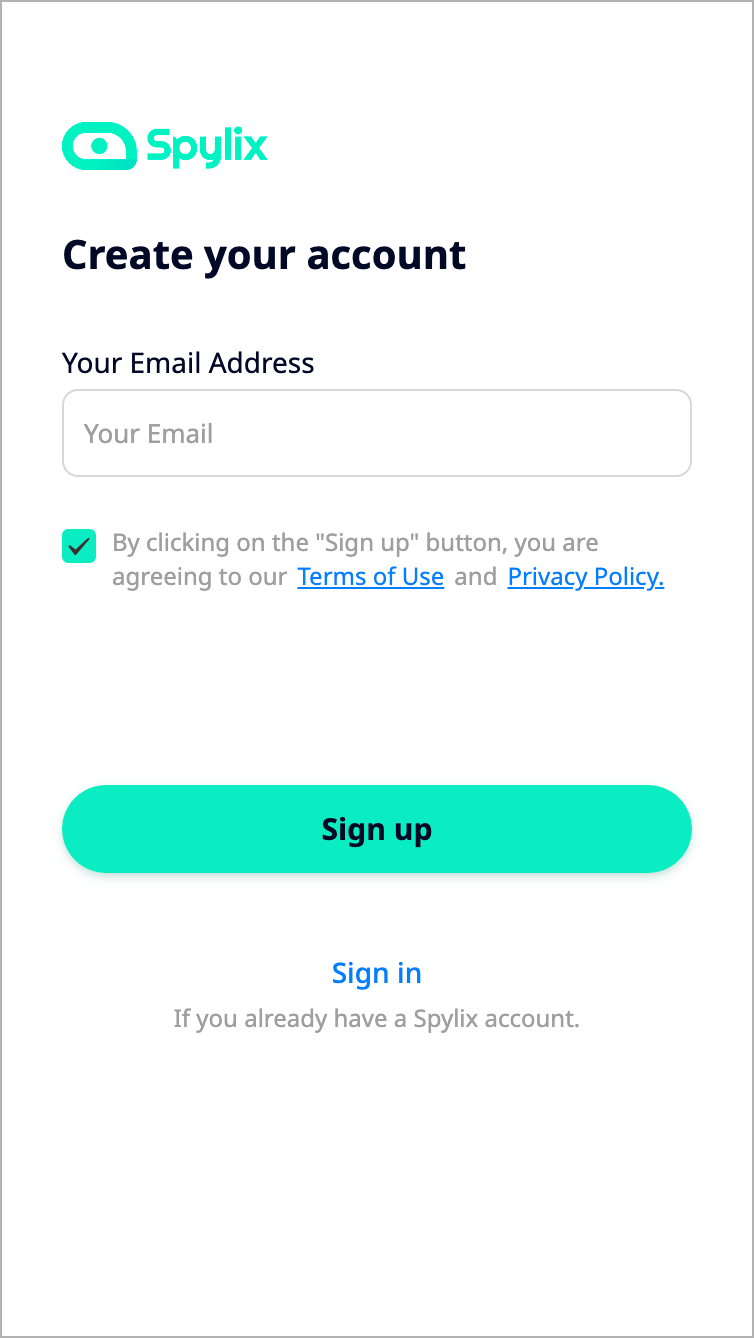
手順2: Androidでアプリを設定
記載されている手順を確認し、Spylixインストーラーをダウンロードします。その後、「続行」をクリックしましょう。
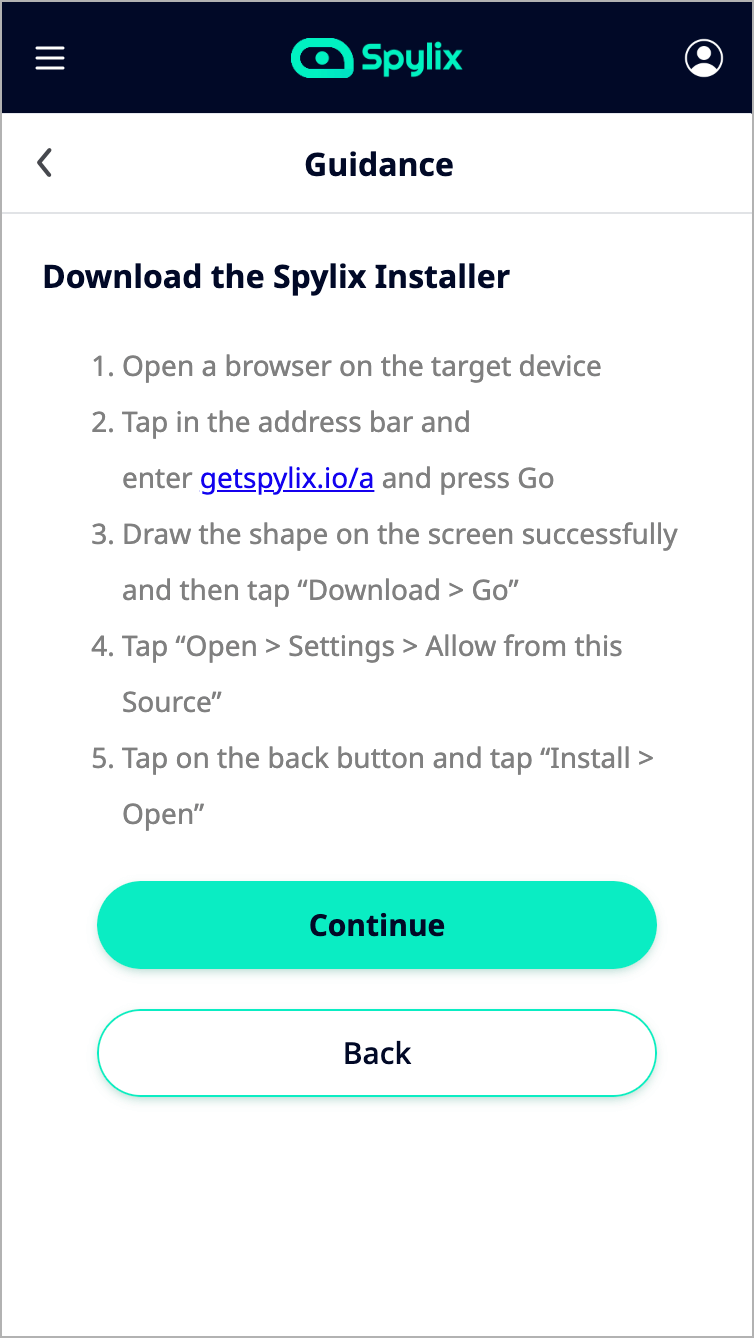
手順3: Androidで閲覧履歴をモニタリング開始
デバイスでの閲覧履歴を簡単に確認できるようになります。その他にも、ターゲットデバイスの所有者がアクセスしたWeb サイトや日時などの詳細を確認できるようになります。
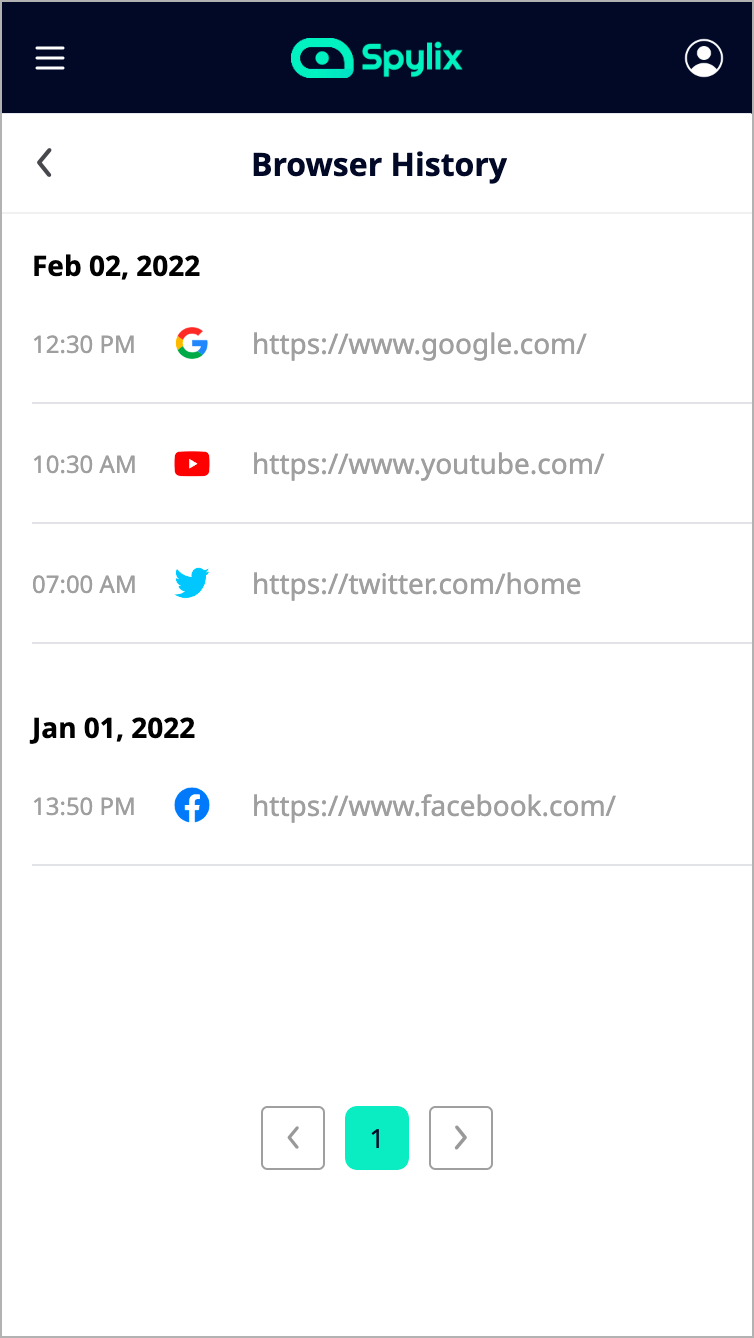
手順1: 新規アカウントの作成
iPhoneでアカウントを作成します。表示内容に従ってにメールアドレスを入力します。
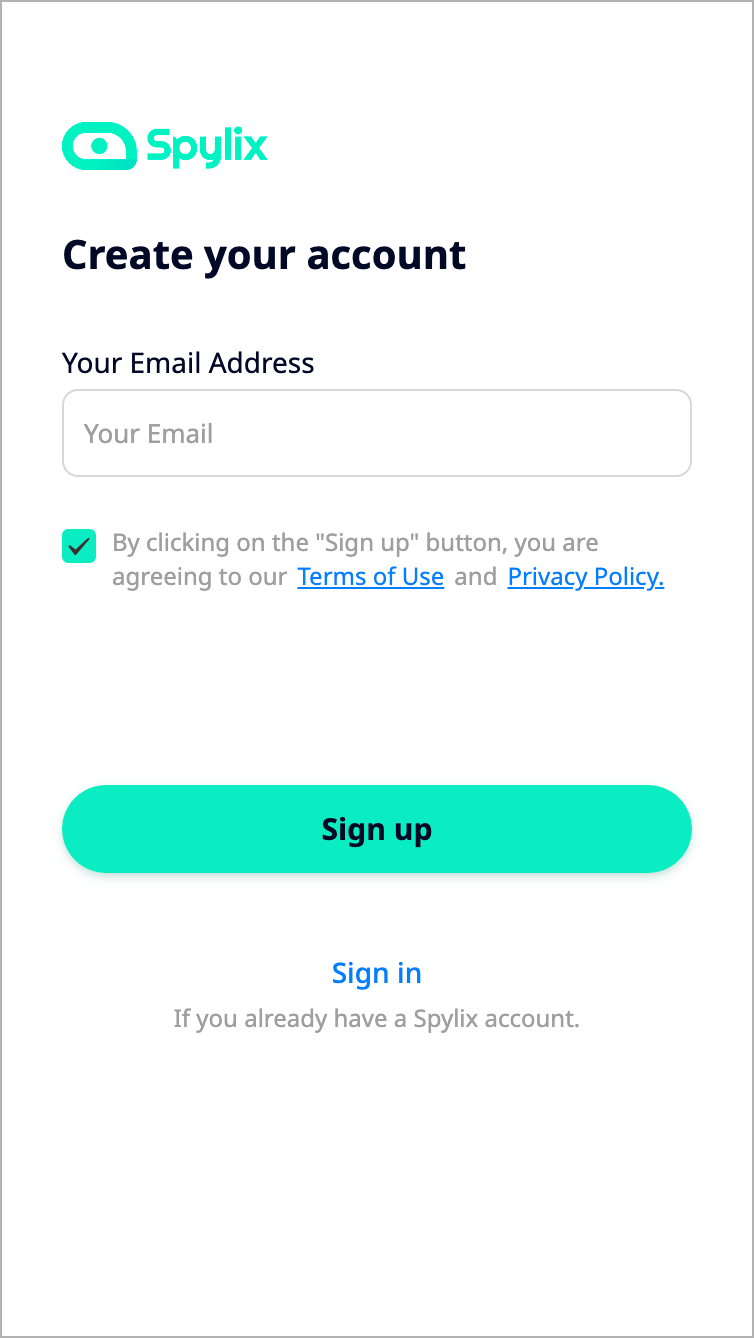
手順2: iCloud ログインの詳細を入力
シークレットモードの内容を追跡したいデバイスの iCloud ログインの詳細を入力します。
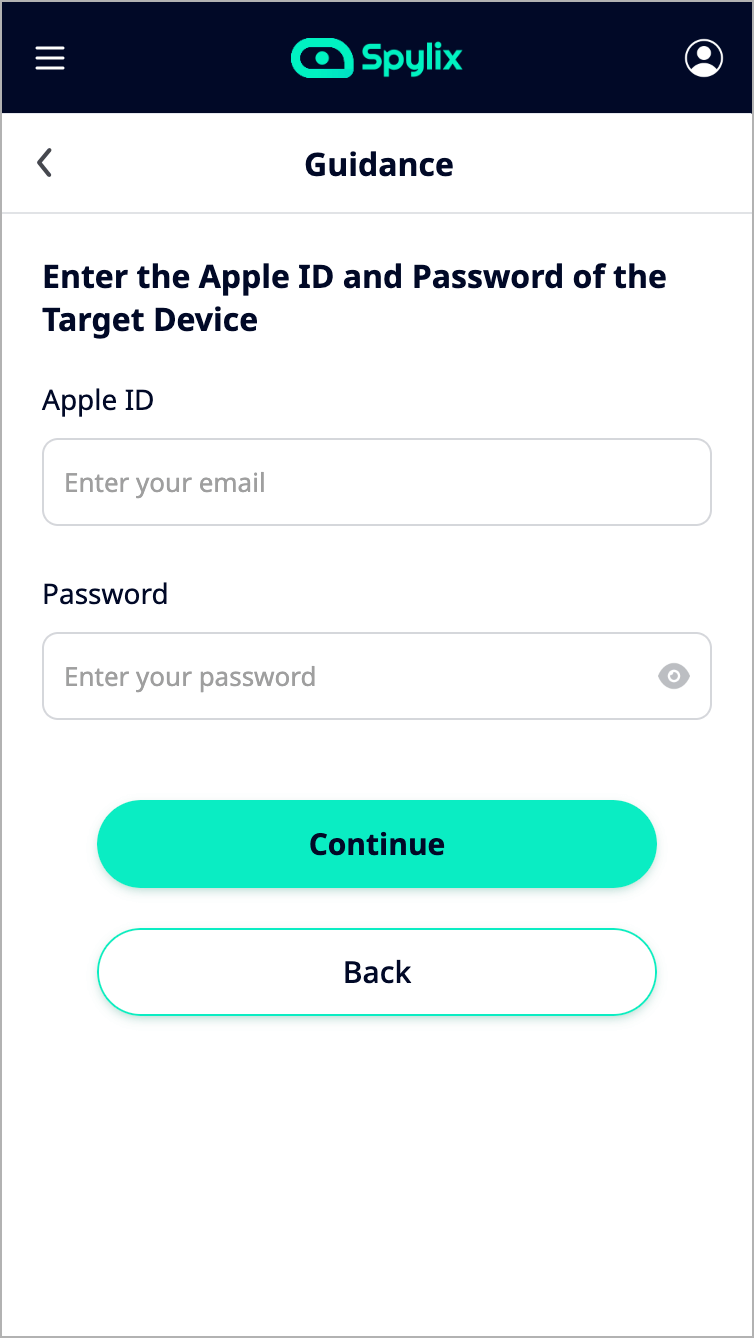
手順3: iPhoneで閲覧履歴をモニタリング開始
ターゲットデバイスがアクセスしたすべてのウェブサイトと、シークレットモードでの閲覧履歴を確認できるようになります。コントロールパネルに移動し、「主な機能」の「閲覧履歴」セクションをクリックすると確認できます。
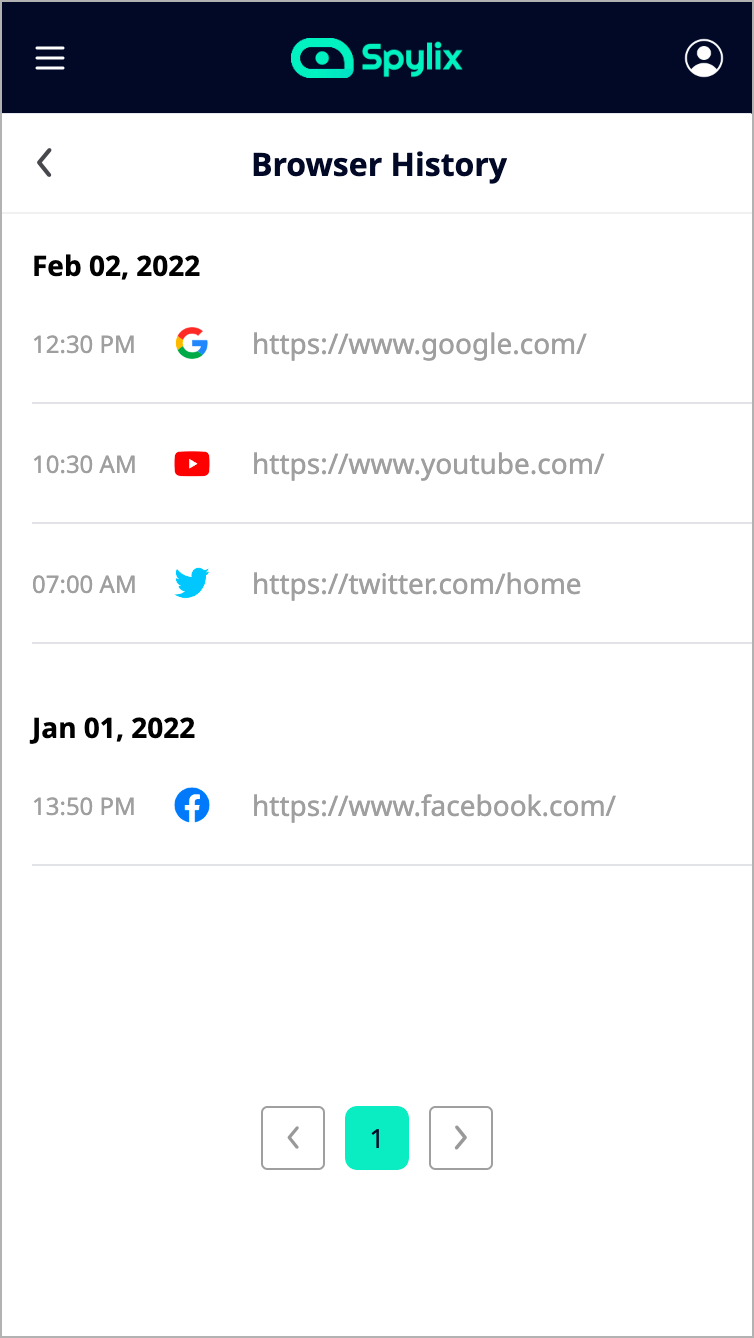
Spylixを選ぶべき理由はいくつかあげられます。まずは、幅広いモニタリング機能があることです。ブラウザ履歴だけでなく、テキストメッセージ、通話記録、GPS位置情報、ソーシャルメディアアプリの使用状況など、42種類ものデータタイプを追跡できます。また、単なる監視だけでなく、アプリのブロックなどのコントロール機能も利用できます。
対象デバイスの持ち主に気付かれることなく、モニタリングを行えます。さらに、リモートでのモニタリングが可能なため、物理的にデバイスにアクセスする必要はありません。複雑なルート化や脱獄などの設定をせずに利用開始でき、すべての情報をダッシュボード機能を用いて簡単に確認できます。
iPhoneのSafariを使ってシークレットモードで閲覧したWebサイトの履歴は、後から見ることはできません。ただし、タブに閲覧中のWebサイトがある場合は、確認することが可能です。
手順は以下の通りです。
・「Safari」を開く
・画面右下の「タブボタン」をタップ
・画面真下の「プライベート」をタップ
・閲覧中のページを確認
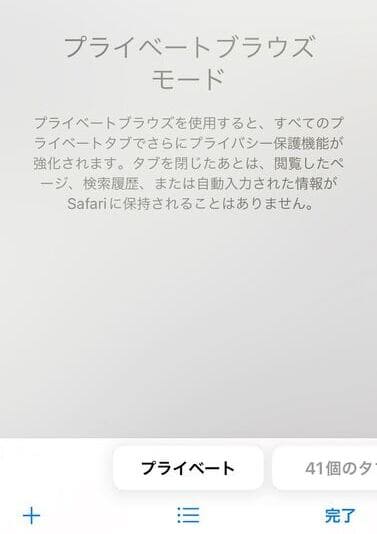
AndroidのChromeを使ってシークレットモードで閲覧したWebサイトの履歴も、後から見ることはできません。Chromeのタブに閲覧中のWebサイトがある場合は、デバイスから直接確認することできます。
手順は以下の通りです。
・「Google Chrome」を開く
・画面左上の「シークレットモード」アイコンをタップ
・閲覧中のページを確認
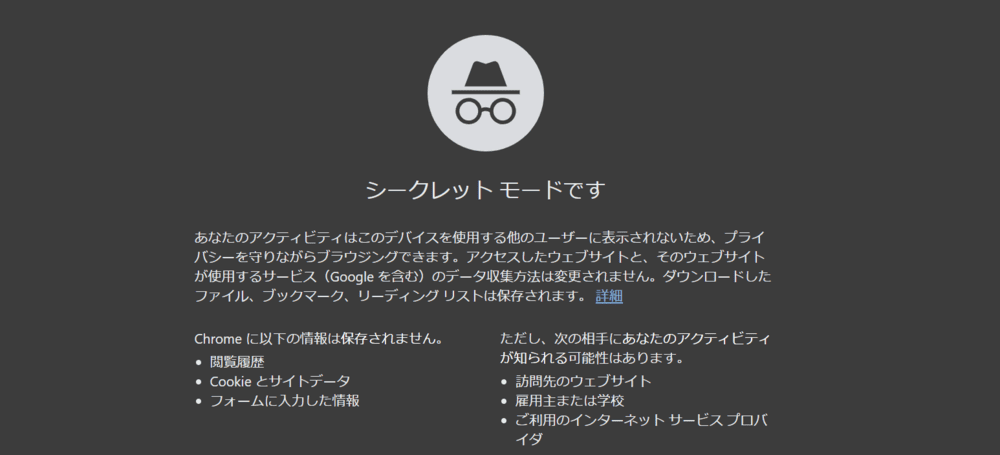
PCのブラウザも同様で、シークレットモードで閲覧したWebサイトの履歴を後から確認することは難しいです。ただし、PCのブラウザ内でシークレットモードを使って閲覧中のサイトは確認できます。
・パソコンで使用中のブラウザを開く
・シークレットモードで開いているタブを確認する。
※Google Chromeの場合、上部の隅にシークレット アイコンがあれば、シークレット モードになっています。
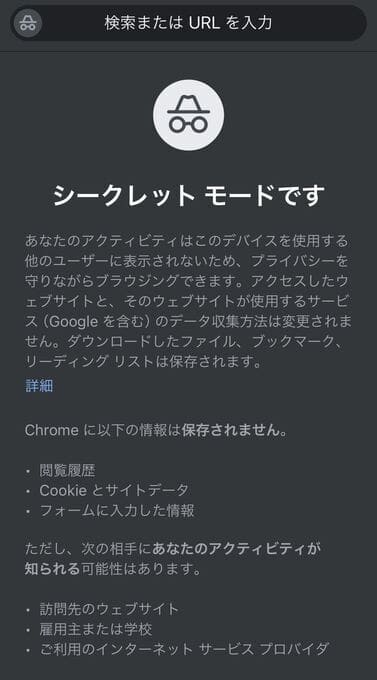
シークレットモードに関するヒントについてご紹介します。
シークレットモードは、ブラウザがローカルにデータを保存しない形でWebを閲覧できる機能です。通常の閲覧履歴、検索履歴、クッキーはデータとして保存されず、セッション終了時に自動的に削除されます。
シークレットモードは完全な匿名性を保証するものではありません。訪問先のウェブサイト、ネットワーク管理者はWebサイト上の活動を追跡できる可能性があります。また、マルウェアからの保護も提供しません。
主要なブラウザだと、以下の手順で有効にできます。
・Chrome(PC/Mac/Android): 右上の三点メニュー → 「新しいシークレット ウィンドウ」
・Safari(iOS): タブアイコン長押し → 「新規プライベートタブ」
・Firefox(全デバイス): メニュー → 「新しいプライベートウィンドウ」
シークレットモードでは、セッション終了時に自動的に履歴が削除されます。そのため、タブを消してWebサイトの閲覧を終了すれば、履歴が削除されます。
シークレットモードで履歴を見る方法についてまとめてみましたがいかがでしょうか。シークレットモードは、プライバシー保護しながらサイトを閲覧できる便利な機能ですが、後から履歴を振り返ることはできないため、ぜひアプリを効果的に使ってみてください。